win10设置浏览器主页的方法 win10怎么设置浏览器主页
更新时间:2023-08-06 13:56:00作者:zheng
我们可以将win10电脑的浏览器主页设置为其他的网页,让我们在win10电脑上一打开浏览器就能够快速打开需要的网页,非常的方便,但是很多用户不知道该如何设置win10电脑的浏览器主页,今天小编就教大家win10设置浏览器主页的方法,如果你刚好遇到这个问题,跟着小编一起来操作吧。
推荐下载:Windows10专业版下载
方法如下:
1、如下图是win10操作系统,首先打开IE浏览器。
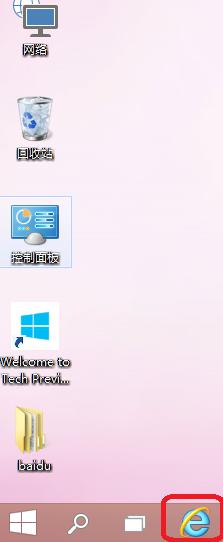
2、出现了如下图,单击设置符号,选择internet选项。
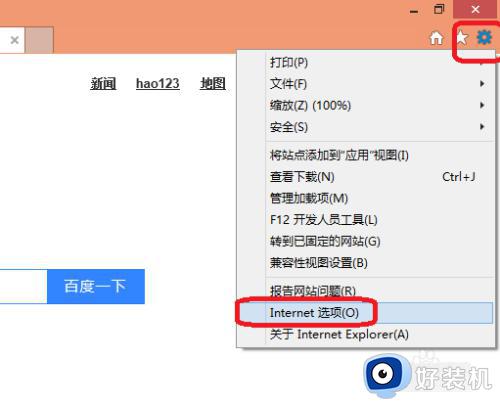
3、在常规里输入要设置为主页的网站,例如:百度就输入百度网址。这就完成了主页的设置。
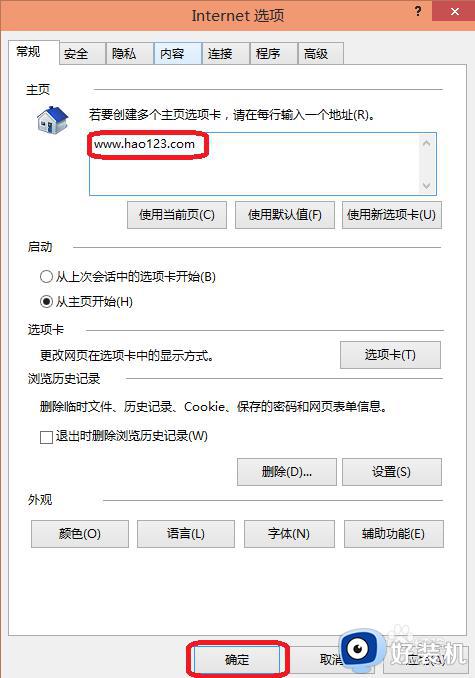
以上就是关于win10设置浏览器主页的方法的全部内容,还有不懂得用户就可以根据小编的方法来操作吧,希望能够帮助到大家。
win10设置浏览器主页的方法 win10怎么设置浏览器主页相关教程
- win10浏览器设置主页的步骤 win10浏览器怎样设置主页
- windows10怎么设置默认浏览器主页 windows10浏览器如何设置默认主页
- win10解除2345主页锁定设置方法 win10如何取消2345主页锁定
- win10如何把百度设为浏览器主页 win10把百度设为浏览器主页的设置方法
- 刚装的win10怎么删除hao123主页 win10如何彻底删除hao123主页
- window10默认浏览器主页被改成2345了怎么改回
- win10浏览器主页被360篡改怎么改回来 win10ie浏览器主页被360强制更改如何解决
- win10彻底删掉2345主页方法 win10如何彻底删除2345主页
- win10浏览器主页被篡改怎么解决 win10电脑的浏览器主页被篡改解决方法
- win10谷歌浏览器如何彻底删除2345主页 win10谷歌浏览器删除2345主页的方法
- win10拼音打字没有预选框怎么办 win10微软拼音打字没有选字框修复方法
- win10你的电脑不能投影到其他屏幕怎么回事 win10电脑提示你的电脑不能投影到其他屏幕如何处理
- win10任务栏没反应怎么办 win10任务栏无响应如何修复
- win10频繁断网重启才能连上怎么回事?win10老是断网需重启如何解决
- win10批量卸载字体的步骤 win10如何批量卸载字体
- win10配置在哪里看 win10配置怎么看
win10教程推荐
- 1 win10亮度调节失效怎么办 win10亮度调节没有反应处理方法
- 2 win10屏幕分辨率被锁定了怎么解除 win10电脑屏幕分辨率被锁定解决方法
- 3 win10怎么看电脑配置和型号 电脑windows10在哪里看配置
- 4 win10内存16g可用8g怎么办 win10内存16g显示只有8g可用完美解决方法
- 5 win10的ipv4怎么设置地址 win10如何设置ipv4地址
- 6 苹果电脑双系统win10启动不了怎么办 苹果双系统进不去win10系统处理方法
- 7 win10更换系统盘如何设置 win10电脑怎么更换系统盘
- 8 win10输入法没了语言栏也消失了怎么回事 win10输入法语言栏不见了如何解决
- 9 win10资源管理器卡死无响应怎么办 win10资源管理器未响应死机处理方法
- 10 win10没有自带游戏怎么办 win10系统自带游戏隐藏了的解决办法
